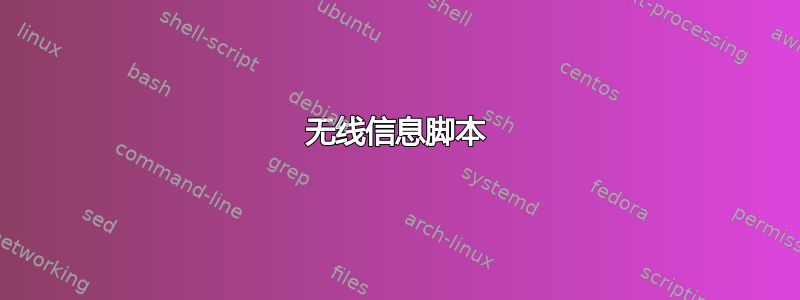
你的情况
- 您已成功安装 Ubuntu。
您刚刚下载并启动了 Ubuntu 实时媒体。
您将 Ubuntu 安装升级到了软件更新程序提供的最新版本。WiFi 以前可以使用,但现在在新版本上却无法使用。
- 你迁移现有的 Ubuntu 安装到新硬件。
你的问题
- 您的笔记本电脑或台式机的无线功能无法使用。您尝试关闭和打开无线开关,并尝试重新启动几次,但您没有看到任何 WiFi 接入点。
- 您可以看到您的无线接入点,但无法建立连接。
- 您想分析问题,但不知道从哪里开始或可以提供什么信息。
撰写此问答是为了向人们提供无线脚本,该脚本将提供大多数情况下诊断无线问题所需的信息。
相关问题
答案1
无线信息脚本
收集信息以帮助诊断无线问题的最简单、最完整的方法是运行无线信息脚本我们在 Ubuntu 论坛上创建了掩盖所有敏感数据。
使用Ctrl++打开终端并运行以下命令:AltT
wget -N -t 5 -T 10 https://github.com/UbuntuForums/wireless-info/raw/master/wireless-info &&
chmod +x wireless-info &&
./wireless-info
这将在运行位置创建文件“wireless-info.txt”,并根据其大小创建一个名为“wireless-info.tar.gz”的附加存档。MAC 地址和 WPA/WEP 密钥等敏感信息将自动被屏蔽。
如果你无法连接到互联网使用受影响的系统(包括通过有线连接),您必须在受影响的系统和连接到互联网的系统之间移动文件。使用 USB 记忆棒可能是最简单的方法。
将结果发布于paste.ubuntu.com或者pastebin.com,并在您的问题中链接到它。
有关脚本的更多详细信息:GitHub 页面。
以下是脚本将收集的信息的示例:
########## 无线信息开始 ##########
报告来自:2015 年 5 月 2 日 23:04 CDT -0500
最后启动时间:2015 年 5 月 1 日 00:44 CDT -0500
脚本来自:2015 年 4 月 30 日 17:23 UTC +0000
##### 发布 ###########################
分销商 ID:Ubuntu
描述:Ubuntu 14.04.2 LTS
版本:14.04
代号:值得信赖
##### 核心 ############################
Linux 3.13.0-49-通用 #81-Ubuntu SMP 2015 年 3 月 24 日星期二 19:29:48 UTC x86_64 x86_64 x86_64 GNU/Linux
参数:ro、quiet、splash、vt.handoff=7
##### 桌面 ###########################
GNOME Flashback(Compiz)
##### lspci #############################
02:00.0 以太网控制器 [0200]: Broadcom Corporation NetLink BCM57785 千兆以太网 PCIe [14e4:16b5] (rev 10)
子系统:宏碁公司 [ALI] 设备 [1025:0647]
正在使用的内核驱动程序:tg3
03:00.0 网络控制器 [0280]: Qualcomm Atheros AR9485 无线网络适配器 [168c:0032] (rev 01)
子系统:Lite-On Communications Inc 设备 [11ad:6617]
正在使用的内核驱动程序:ath9k
##### lsusb ################################
总线 002 设备 002:ID 8087:0024 Intel 公司集成速率匹配集线器
总线 002 设备 001:ID 1d6b:0002 Linux Foundation 2.0 根集线器
总线 001 设备 003:ID 1bcf:2c18 凌阳创新科技股份有限公司
总线 001 设备 002:ID 8087:0024 Intel 公司集成速率匹配集线器
总线 001 设备 001:ID 1d6b:0002 Linux Foundation 2.0 根集线器
##### PCMCIA 卡信息 ##################
##### rfkill #############################
0:phy0:无线局域网
软阻止:否
硬阻止:否
1:acer-wireless:无线局域网
软阻止:否
硬阻止:否
#### lsmod ################################
acer_wmi 32522 0
稀疏键映射 13948 1 acer_wmi
ath9k 164164 0
ath9k_common 13551 1 ath9k
ath9k_hw 453856 2 ath9k_common,ath9k
ath 28698 3 ath9k_common,ath9k,ath9k_hw
mac80211 630669 1 ath9k
cfg80211 484040 3 ath,ath9k,mac80211
wmi 19177 1 acer_wmi
视频 19476 2 i915,acer_wmi
##### 接口 ########################
自动档
iface lo inet 环回
##### ifconfig ##########################
eth0 链路封装:以太网 HWaddr
上行广播多播 MTU:1500 度量:1
RX 数据包:0 错误:0 丢弃:0 溢出:0 帧:0
TX 数据包:0 错误:0 丢弃:0 超限:0 载波:0
碰撞:0 txqueuelen:1000
RX 字节:0 (0.0 B) TX 字节:0 (0.0 B)
中断:16
wlan0 链路封装:以太网 HWaddr
inet 地址:192.168.43.63 广播:192.168.43.255 掩码:255.255.255.0
inet6 地址:2600:100c:b004:3fa3:2216:d8ff:fe89:5871/64 范围:全球
inet6 地址:fe80::2216:d8ff:fe89:5871/64 范围:链接
inet6 地址:2600:100c:b004:3fa3:9db3:d3ca:cda7:6666/64 范围:全球
上行广播运行多播 MTU:1500 度量:1
RX 数据包:227572 错误:0 丢弃:0 超限:0 帧:0
TX 数据包:200363 错误:0 丢弃:0 超限:0 载波:0
碰撞:0 txqueuelen:1000
RX字节:162556355(162.5 MB)TX字节:31143668(31.1 MB)
##### iwconfig ##########################
eth0 没有无线扩展。
没有无线扩展。
wlan0 IEEE 802.11bgn ESSID:“scubby”
模式:管理频率:2.437 GHz 接入点:
比特率=12 Mb/s Tx-功率=16 dBm
重试时长限制:7 RTS thr:关闭 片段 thr:关闭
电源管理:关闭
链路质量=70/70 信号电平=-33 dBm
Rx 无效 nwid:0 Rx 无效 crypt:0 Rx 无效 frag:0
Tx 过度重试:0 无效杂项:150 错过信标:0
##### 路线 #############################
内核 IP 路由表
目标网关 Genmask 标志 指标参考使用 Iface
0.0.0.0 192.168.43.1 0.0.0.0 UG 0 0 0 wlan0
192.168.43.0 0.0.0.0 255.255.255.0 U 9 0 0 wlan0
##### resolv.conf ##########################
名称服务器 127.0.1.1
#ubuntuforums-mods
##### 网络管理器信息 ###############
NetworkManager 工具
状态:已连接(全局)
- 设备:wlan0 [scubby] -------------------------------------------------------
类型:802.11 WiFi
驱动程序:ath9k
状态:已连接
默认值:是
财务地址:
功能:
速度:54 Mb/s
无线属性
WEP 加密:是
WPA 加密:是
WPA2 加密:是
无线接入点(* = 当前 AP)
ATT9156: 基础设施, 频率 2412 MHz,速率 54 Mb/s,强度 37 WPA2
taarakian: 基础设施, ,频率 2417 MHz,速率 54 Mb/s,强度 29 WPA2
NETGEAR:基础设施,频率 2462 MHz,速率 54 Mb/s,强度 19 WPA WPA2
suddenlink.net-1140:基础设施,频率 2412 MHz,速率 54 Mb/s,强度 7 WPA2
RSS-351540: 基础设施, 频率 2412 MHz,速率 54 Mb/s,强度 12 WPA2
suddenlink.net-9572:基础设施,频率 2462 MHz,速率 54 Mb/s,强度 12 WPA WPA2
SJI: 基础设施, ,频率 2412 MHz,速率 54 Mb/s,强度 20 WPA2
NETGEAR70: 基础设施, 频率 2447 MHz,速率 54 Mb/s,强度 5 WPA2
SUDDENLINK.NET-6E3D:基础设施,频率 2462 MHz,速率 54 Mb/s,强度 39 WEP
*scubby:Infra,频率 2437 MHz,速率 54 Mb/s,强度 85 WPA2
SJI 访客:基础设施,频率 2412 MHz,速率 54 Mb/s,强度 12
ATT677: 基础设施,频率 2452 MHz,速率 54 Mb/s,强度 24 WPA WPA2
IPv4 设置:
地址:192.168.43.63
前缀:24(255.255.255.0)
网关:192.168.43.1
DNS:192.168.43.1
- 设备:eth0 -----------------------------------------------------------------
类型:有线
司机:tg3
状态:不可用
默认值: no
财务地址:
功能:
载波检测:是
连线属性
承运商: 关闭
##### NetworkManager.state ##############
[主要的]
网络启用=true
WirelessEnabled=true
WWANEnabled=true
WimaxEnabled=true
##### 网络管理器.conf ###############
[主要的]
插件=ifupdown,keyfile,ofono
dns=dnsmasq
[如果上载]
管理=false
##### NetworkManager 配置文件 ###########
[[/etc/NetworkManager/system-connections/DIRECT-roku-067-072A4B]] (600 根)
[连接] id=DIRECT-roku-067-072A4B | 类型=802-11-无线
[802-11-无线] ssid=DIRECT-roku-067-072A4B | mac 地址=
[ipv4] 方法=自动
[ipv6] 方法=自动
##### iw reg 获取 ########################
地区:美洲/芝加哥(根据设定的时区)
国家 00:
(2402 - 2472 @ 40),(3,20)
(2457 - 2482 @ 40), (3, 20), 被动扫描, 无 IBSS
(2474 - 2494 @ 20),(3,20),无 OFDM,被动扫描,无 IBSS
(5170 - 5250 @ 40),(3, 20),被动扫描,无 IBSS
(5735 - 5835 @ 40), (3, 20), 被动扫描, 无 IBSS
##### iwlist 频道 ###################
eth0 没有频率信息。
lo 没有频率信息。
wlan0 共13个信道,可用频率:
频道 01 :2.412 GHz
频道 02 :2.417 GHz
频道 03 :2.422 GHz
频道 04 :2.427 GHz
频道 05 :2.432 GHz
频道 06 :2.437 GHz
频道 07 :2.442 GHz
频道 08 :2.447 GHz
频道 09 :2.452 GHz
频道 10 :2.457 GHz
频道 11 :2.462 GHz
频道 12 :2.467 GHz
频道 13 :2.472 GHz
当前频率:2.437 GHz(通道 6)
##### iwlist 扫描 #######################
信道占用率:
2 个 AP 频率:2.412 GHz(信道 1)
1 个 AP 频率:2.417 GHz(信道 2)
1 个 AP 频率:2.437 GHz(信道 6)
2 个 AP 频率:2.462 GHz(信道 11)
eth0 接口不支持扫描。
lo 接口不支持扫描。
wlan0 扫描完成:
单元格 01 - 地址:
通道:6
频率:2.437 GHz(通道 6)
质量=30/70 信号电平=-80 dBm
加密密钥:开启
ESSID:“拉里”
比特率:1 Mb/s;2 Mb/s;5.5 Mb/s;11 Mb/s;18 Mb/s
24兆位/秒; 36兆位/秒; 54 Mb/秒
比特率:6 Mb/s;9 Mb/s;12 Mb/s;48 Mb/s
模式:大师
额外:tsf=0000000028511003
额外:最后一个信标:20 毫秒前
IE:IEEE 802.11i/WPA2 版本 1
群组密码:CCMP
成对密码(1):CCMP
身份验证套件 (1) : PSK
单元格 02 - 地址:
通道:1
频率:2.412 GHz(通道 1)
质量=29/70 信号电平=-81 dBm
加密密钥:开启
ESSID:“ATT9156”
比特率:1 Mb/s;2 Mb/s;5.5 Mb/s;11 Mb/s;6 Mb/s
9Mb/s; 12Mb/s; 18 Mb/秒
比特率:24 Mb/s;36 Mb/s;48 Mb/s;54 Mb/s
模式:大师
额外:tsf=00000371b6618537
额外:最后一个信标:20 毫秒前
IE:IEEE 802.11i/WPA2 版本 1
群组密码:CCMP
成对密码(1):CCMP
身份验证套件 (1) : PSK
单元格 03 - 地址:
通道:1
频率:2.412 GHz(通道 1)
质量=28/70 信号电平=-82 dBm
加密密钥:关闭
ESSID:“SJI 访客”
比特率:1 Mb/s;2 Mb/s;5.5 Mb/s;11 Mb/s;6 Mb/s
9Mb/s; 12Mb/s; 18 Mb/秒
比特率:24 Mb/s;36 Mb/s;48 Mb/s;54 Mb/s
模式:大师
额外:tsf=000000149eca5197
额外:最后一个信标:2304 毫秒前
单元格 04-地址:
通道:2
频率:2.417 GHz(通道 2)
质量=20/70 信号电平=-90 dBm
加密密钥:开启
ESSID:“taarakian”
比特率:1 Mb/s;2 Mb/s;5.5 Mb/s;11 Mb/s;6 Mb/s
9Mb/s; 12Mb/s; 18 Mb/秒
比特率:24 Mb/s;36 Mb/s;48 Mb/s;54 Mb/s
模式:大师
额外:tsf=00000268fbeb2d80
额外:最后信标:1996 毫秒前
IE:IEEE 802.11i/WPA2 版本 1
群组密码:CCMP
成对密码(1):CCMP
身份验证套件 (1) : PSK
单元格 05-地址:
频道:11
频率:2.462 GHz(频道 11)
质量=37/70 信号电平=-73 dBm
加密密钥:开启
ESSID:“SUDDENLINK.NET-6E3D”
比特率:1 Mb/s;2 Mb/s;5.5 Mb/s;11 Mb/s;9 Mb/s
18Mb/s; 36兆位/秒; 54 Mb/秒
比特率:6 Mb/s;12 Mb/s;24 Mb/s;48 Mb/s
模式:大师
额外:tsf=000001765a3e4af3
额外:最后一个信标:20 毫秒前
单元格 06 - 地址:
频道:11
频率:2.462 GHz(频道 11)
质量=23/70 信号电平=-87 dBm
加密密钥:开启
ESSID:“NETGEAR”
比特率:1 Mb/s;2 Mb/s;5.5 Mb/s;11 Mb/s;18 Mb/s
24兆位/秒; 36兆位/秒; 54 Mb/秒
比特率:6 Mb/s;9 Mb/s;12 Mb/s;48 Mb/s
模式:大师
额外:tsf=00000092d136ec9e
额外:最后一个信标:20 毫秒前
IE:IEEE 802.11i/WPA2 版本 1
群组密码:TKIP
成对密码(2):CCMP TKIP
身份验证套件 (1) : PSK
IE:WPA 版本 1
群组密码:TKIP
成对密码(2):CCMP TKIP
身份验证套件 (1) : PSK
##### 模块信息 ######################
[ath9k]
文件名:/lib/modules/3.13.0-49-generic/kernel/drivers/net/wireless/ath/ath9k/ath9k.ko
许可证:双 BSD/GPL
描述:支持 Atheros 802.11n 无线局域网卡。
作者:Atheros Communications
源版本:274594FBD61F5DF88102A4C
依赖:ath9k_hw、mac80211、ath9k_common、cfg80211、ath
入口:Y
vermagic:3.13.0-49-通用 SMP mod_unload modversions
签名者:Magrathea:Glacier 签名密钥
签名密钥:A2:F2:B9:84:B0:F0:3D:B6:0B:A1:EA:08:10:49:37:4C:1A:C3:D9:02
sig_hashalgo: sha512
参数:debug:调试掩码(uint)
参数:nohwcrypt:禁用硬件加密(int)
参数:闪烁:活动时启用 LED 闪烁(int)
参数:btcoex_enable:启用 wifi-BT 共存(int)
参数:bt_ant_diversity:启用 WLAN/BT RX 天线分集(int)
参数:ps_enable:启用 WLAN PowerSave(int)
[ath9k_common]
文件名:/lib/modules/3.13.0-49-generic/kernel/drivers/net/wireless/ath/ath9k/ath9k_common.ko
许可证:双 BSD/GPL
描述:Atheros 无线 802.11n LAN 卡的共享库。
作者:Atheros Communications
源版本:93644B269B570BC55CF5154
取决于:ath,ath9k_hw
入口:Y
vermagic:3.13.0-49-通用 SMP mod_unload modversions
签名者:Magrathea:Glacier 签名密钥
签名密钥:A2:F2:B9:84:B0:F0:3D:B6:0B:A1:EA:08:10:49:37:4C:1A:C3:D9:02
sig_hashalgo: sha512
[ath9k_hw]
文件名:/lib/modules/3.13.0-49-generic/kernel/drivers/net/wireless/ath/ath9k/ath9k_hw.ko
许可证:双 BSD/GPL
描述:支持 Atheros 802.11n 无线局域网卡。
作者:Atheros Communications
源版本:65C14EF588BF1A68181643C
取决于:ath
入口:Y
vermagic:3.13.0-49-通用 SMP mod_unload modversions
签名者:Magrathea:Glacier 签名密钥
签名密钥:A2:F2:B9:84:B0:F0:3D:B6:0B:A1:EA:08:10:49:37:4C:1A:C3:D9:02
sig_hashalgo: sha512
[阿思]
文件名:/lib/modules/3.13.0-49-generic/kernel/drivers/net/wireless/ath/ath.ko
许可证:双 BSD/GPL
描述:Atheros 无线 LAN 卡的共享库。
作者:Atheros Communications
源版本:88A67C5359B02C5A710AFCF
依赖:cfg80211
入口:Y
vermagic:3.13.0-49-通用 SMP mod_unload modversions
签名者:Magrathea:Glacier 签名密钥
签名密钥:A2:F2:B9:84:B0:F0:3D:B6:0B:A1:EA:08:10:49:37:4C:1A:C3:D9:02
sig_hashalgo: sha512
[mac80211]
文件名:/lib/modules/3.13.0-49-generic/kernel/net/mac80211/mac80211.ko
许可证:GPL
描述:IEEE 802.11子系统
源版本:29A87AE7782ED3657631C32
依赖:cfg80211
入口:Y
vermagic:3.13.0-49-通用 SMP mod_unload modversions
签名者:Magrathea:Glacier 签名密钥
签名密钥:A2:F2:B9:84:B0:F0:3D:B6:0B:A1:EA:08:10:49:37:4C:1A:C3:D9:02
sig_hashalgo: sha512
参数:max_nullfunc_tries:断开连接前最大 nullfunc tx 尝试次数(原因 4)。(int)
参数:max_probe_tries:断开连接前的最大探测尝试次数(原因 4)。(int)
参数:beacon_loss_count:我们判定信标丢失之前的信标间隔数。(整数)
参数:probe_wait_ms:断开连接前等待探测响应的最长时间(毫秒)(原因 4)。(整数)
参数:ieee80211_default_rc_algo:mac80211 使用的默认速率控制算法(charp)
[cfg80211]
文件名:/lib/modules/3.13.0-49-generic/kernel/net/wireless/cfg80211.ko
描述:无线配置支持
许可证:GPL
作者:约翰内斯·伯格
源版本:176113E009F723E69BE9BAB
依靠:
入口:Y
vermagic:3.13.0-49-通用 SMP mod_unload modversions
签名者:Magrathea:Glacier 签名密钥
签名密钥:A2:F2:B9:84:B0:F0:3D:B6:0B:A1:EA:08:10:49:37:4C:1A:C3:D9:02
sig_hashalgo: sha512
参数:ieee80211_regdom:IEEE 802.11 监管域代码(charp)
参数:cfg80211_disable_40mhz_24ghz:禁用 2.4GHz 频段的 40MHz 支持(布尔值)
##### 模块参数###################
[ath9k]
闪烁:0
bt_ant_diversity(bt_ant_多样性): 0
btcoex_enable: 0
无hwcrypt: 0
ps_enable: 0
[mac80211]
信标丢失计数:7
ieee80211_default_rc_algo: minstrel_ht
最大空尝试次数:2
最大探测尝试次数:5
探测等待毫秒:500
[cfg80211]
cfg80211_disable_40mhz_24ghz: 否
ieee80211_regdom: 00
/etc/模块 ######################
LP
实时时钟
##### modprobe 选项 ##################
[/etc/modprobe.d/blacklist-ath_pci.conf]
黑名单 ath_pci
[/etc/modprobe.d/blacklist.conf]
黑名单 evbug
黑名单 usbmouse
黑名单 usbkbd
黑名单 eepro100
黑名单 de4x5
黑名单 eth1394
黑名单 snd_intel8x0m
黑名单 snd_aw2
黑名单 i2c_i801
黑名单 Prism54
黑名单 bcm43xx
黑名单 garmin_gps
黑名单 asus_acpi
黑名单 snd_pcsp
黑名单 pcspkr
黑名单 amd76x_edac
[/etc/modprobe.d/blacklist-rare-network.conf]
别名 net-pf-3 off
别名 net-pf-6 off
别名 net-pf-9 off
别名 net-pf-11 off
别名 net-pf-12 off
别名 net-pf-19 off
别名 net-pf-21 off
别名 net-pf-36 off
[/etc/modprobe.d/iwlwifi.conf]
删除 iwlwifi \
(/sbin/lsmod | grep -o -e ^iwlmvm -e ^iwldvm -e ^iwlwifi | xargs /sbin/rmmod)\
&& /sbin/modprobe -r mac80211
[/etc/modprobe.d/mlx4.conf]
softdep mlx4_core 帖子:mlx4_en
#### rc.local #############################
出口 0
##### pm-实用程序 #############################
[/etc/pm/power.d/disable_wol](777 根)
CONFFILE=/etc/default/tlp
LIBDIRS='/usr/lib /usr/lib64'
对于 ${LIBDIRS} 中的 d;执行
如果 [ -d "${d}/pm-utils/power.d" ]; 那么
阻止=“${d}/pm-utils/power.d/${0##*/}”
休息
菲
完毕
如果 [ -n "$blocked" ] && [ -x "$blocked" ]; 那么
# 否则无需禁用 -> 不读取 $CONFFILE
如果 [ -e "$CONFFILE" ] && . "$CONFFILE" && [ "$TLP_ENABLE" = '1' ]; 然后
# TLP 已启用 -> 禁用 $blocked
echo "通知:'${blocked}' 被 TLP 禁用。"
别的
执行“$blocked”$*
菲
菲
出口 0
[/etc/pm/power.d/laptop-mode](777 根)
CONFFILE=/etc/default/tlp
LIBDIRS='/usr/lib /usr/lib64'
对于 ${LIBDIRS} 中的 d;执行
如果 [ -d "${d}/pm-utils/power.d" ]; 那么
阻止=“${d}/pm-utils/power.d/${0##*/}”
休息
菲
完毕
如果 [ -n "$blocked" ] && [ -x "$blocked" ]; 那么
# 否则无需禁用 -> 不读取 $CONFFILE
如果 [ -e "$CONFFILE" ] && . "$CONFFILE" && [ "$TLP_ENABLE" = '1' ]; 然后
# TLP 已启用 -> 禁用 $blocked
echo "通知:'${blocked}' 被 TLP 禁用。"
别的
执行“$blocked”$*
菲
菲
出口 0
[/etc/pm/power.d/pci_devices] (777 根)
CONFFILE=/etc/default/tlp
LIBDIRS='/usr/lib /usr/lib64'
对于 ${LIBDIRS} 中的 d;执行
如果 [ -d "${d}/pm-utils/power.d" ]; 那么
阻止=“${d}/pm-utils/power.d/${0##*/}”
休息
菲
完毕
如果 [ -n "$blocked" ] && [ -x "$blocked" ]; 那么
# 否则无需禁用 -> 不读取 $CONFFILE
如果 [ -e "$CONFFILE" ] && . "$CONFFILE" && [ "$TLP_ENABLE" = '1' ]; 然后
# TLP 已启用 -> 禁用 $blocked
echo "通知:'${blocked}' 被 TLP 禁用。"
别的
执行“$blocked”$*
菲
菲
出口 0
[/etc/pm/power.d/pcie_aspm](777 根)
CONFFILE=/etc/default/tlp
LIBDIRS='/usr/lib /usr/lib64'
对于 ${LIBDIRS} 中的 d;执行
如果 [ -d "${d}/pm-utils/power.d" ]; 那么
阻止=“${d}/pm-utils/power.d/${0##*/}”
休息
菲
完毕
如果 [ -n "$blocked" ] && [ -x "$blocked" ]; 那么
# 否则无需禁用 -> 不读取 $CONFFILE
如果 [ -e "$CONFFILE" ] && . "$CONFFILE" && [ "$TLP_ENABLE" = '1' ]; 然后
# TLP 已启用 -> 禁用 $blocked
echo "通知:'${blocked}' 被 TLP 禁用。"
别的
执行“$blocked”$*
菲
菲
出口 0
[/etc/pm/power.d/sched-powersave](777 根)
CONFFILE=/etc/default/tlp
LIBDIRS='/usr/lib /usr/lib64'
对于 ${LIBDIRS} 中的 d;执行
如果 [ -d "${d}/pm-utils/power.d" ]; 那么
阻止=“${d}/pm-utils/power.d/${0##*/}”
休息
菲
完毕
如果 [ -n "$blocked" ] && [ -x "$blocked" ]; 那么
# 否则无需禁用 -> 不读取 $CONFFILE
如果 [ -e "$CONFFILE" ] && . "$CONFFILE" && [ "$TLP_ENABLE" = '1' ]; 然后
# TLP 已启用 -> 禁用 $blocked
echo "通知:'${blocked}' 被 TLP 禁用。"
别的
执行“$blocked”$*
菲
菲
出口 0
[/etc/pm/power.d/usb_bluetooth](777根)
CONFFILE=/etc/default/tlp
LIBDIRS='/usr/lib /usr/lib64'
对于 ${LIBDIRS} 中的 d;执行
如果 [ -d "${d}/pm-utils/power.d" ]; 那么
阻止=“${d}/pm-utils/power.d/${0##*/}”
休息
菲
完毕
如果 [ -n "$blocked" ] && [ -x "$blocked" ]; 那么
# 否则无需禁用 -> 不读取 $CONFFILE
如果 [ -e "$CONFFILE" ] && . "$CONFFILE" && [ "$TLP_ENABLE" = '1' ]; 然后
# TLP 已启用 -> 禁用 $blocked
echo "通知:'${blocked}' 被 TLP 禁用。"
别的
执行“$blocked”$*
菲
菲
出口 0
[/etc/pm/power.d/wireless](777 根)
CONFFILE=/etc/default/tlp
LIBDIRS='/usr/lib /usr/lib64'
对于 ${LIBDIRS} 中的 d;执行
如果 [ -d "${d}/pm-utils/power.d" ]; 那么
阻止=“${d}/pm-utils/power.d/${0##*/}”
休息
菲
完毕
如果 [ -n "$blocked" ] && [ -x "$blocked" ]; 那么
# 否则无需禁用 -> 不读取 $CONFFILE
如果 [ -e "$CONFFILE" ] && . "$CONFFILE" && [ "$TLP_ENABLE" = '1' ]; 然后
# TLP 已启用 -> 禁用 $blocked
echo "通知:'${blocked}' 被 TLP 禁用。"
别的
执行“$blocked”$*
菲
菲
出口 0
[/etc/pm/power.d/xfs_buffer](777 根)
CONFFILE=/etc/default/tlp
LIBDIRS='/usr/lib /usr/lib64'
对于 ${LIBDIRS} 中的 d;执行
如果 [ -d "${d}/pm-utils/power.d" ]; 那么
阻止=“${d}/pm-utils/power.d/${0##*/}”
休息
菲
完毕
如果 [ -n "$blocked" ] && [ -x "$blocked" ]; 那么
# 否则无需禁用 -> 不读取 $CONFFILE
如果 [ -e "$CONFFILE" ] && . "$CONFFILE" && [ "$TLP_ENABLE" = '1' ]; 然后
# TLP 已启用 -> 禁用 $blocked
echo "通知:'${blocked}' 被 TLP 禁用。"
别的
执行“$blocked”$*
菲
菲
出口 0
##### udev 规则 ########################
[/etc/udev/rules.d/70-persistent-net.rules]
# PCI 设备 0x14e4:0x16b5 (tg3)
子系统=="net", 动作=="添加", 驱动程序=="?*", 属性{地址}=="", 属性{dev_id}=="0x0", 属性{类型}=="1", 内核=="eth*", 名称="eth0"
# PCI 设备 0x168c:0x0032 (ath9k)
子系统=="net", 动作=="添加", 驱动程序=="?*", 属性{地址}=="", 属性{dev_id}=="0x0", 属性{类型}=="1", 内核=="wlan*", 名称="wlan0"
#USB 设备 0x:0x(rndis_host)
子系统=="net", 动作=="添加", 驱动程序=="?*", 属性{地址}=="", 属性{dev_id}=="0x0", 属性{类型}=="1", 内核=="eth*", 名称="eth1"
##### dmesg ################################
[53764.123272] wlan0:根据本地选择取消身份验证(原因=3)
[53766.341705] ath:phy0:ASPM 已启用:0x43
[53769.663996] ath9k 0000:03:00.0:平台无热插拔设置
[53770.839058] IPv6:ADDRCONF(NETDEV_UP):wlan0:链接未准备好
[53772.588289]wlan0:验证
[53772.612650] wlan0:发送身份验证至(尝试 1/3)
[53772.614687]wlan0:已验证
[53772.614954] wlan0:AP 具有无效的 WMM 参数(ACI 2 的 AIFSN=1),正在禁用 WMM
[53772.615474] wlan0:关联(尝试 1/3)
[53772.618314] wlan0:RX AssocResp 来自(capab=0x411 状态=0 援助=1)
[53772.618513]wlan0:已关联
[53772.618541] IPv6:ADDRCONF(NETDEV_CHANGE):wlan0:链接已准备就绪
[53772.771949] wlan0:根据本地选择取消身份验证(原因=2)
[53772.783893]wlan0:使用以下方式进行身份验证
[53772.801865] wlan0:发送身份验证至(尝试 1/3)
[53772.803896]wlan0:已验证
[53772.804020] wlan0:AP 具有无效的 WMM 参数(ACI 2 的 AIFSN=1),正在禁用 WMM
[53772.807642] wlan0:关联(尝试 1/3)
[53772.810355] wlan0:RX AssocResp 来自(capab=0x411 状态=0 援助=1)
[53772.810561]wlan0:已关联
########## 无线信息结束 ############
答案2
我想要这个脚本中的所有内容:
wget -N -t 5 -T 10 https://github.com/UbuntuForums/wireless-info/raw/master/wireless-info && chmod +x wireless-info && ./wireless-info
它收集了我想要看到的所有信息,并且在大多数情况下,可以纠正任何无线问题。
创建报告后,我希望将结果发布在这里:http://paste.ubuntu.com然后给我们你原始问题中的链接。
答案3
我们需要什么信息?这些信息包括:
- 您尝试过什么?尝试后发生了什么?
- “不起作用”是什么意思?指示器小程序似乎显示已连接,但您无法访问任何网页?指示器小程序冻结了?不存在?您可以从指示器小程序中选择一个连接,但该连接的密码不起作用?
- 您的机器是什么品牌的?运行的是哪个版本的 Ubuntu?
- 它曾经工作过吗?(例如,它工作了一段时间然后就停止工作了吗?它在 Windows 下工作但在 Ubuntu 下不工作了吗?它在 12.04 下工作但在 13.10 下不工作了吗?)
Ubuntu无线故障排除指南似乎是最新的,所以这可能是一个开始的地方。那里有一些有用的命令:
如果您的无线网络之前在此安装中工作过,并且您想要排除连接故障:
nm-tool将向您提供有关网络管理器和任何连接设备的状态的报告。rfkill将启用或禁用网络设备。rfkill --list将列出所有可用设备并提供一些有关其状态的线索。您可能需要以 root 身份运行。ifdown和ifup将启动和关闭网络接口。如果您更改了设置,使用 和 停止和启动(以 root 身份)ifdown wlan0可能ifup wlan0会有所帮助。- 不确定你的网络接口叫什么?试试
ifconfig -a
如果您不确定是否安装了驱动程序,请使用以下命令检查lshw无线网卡是否内置,或者lspci(对于 PCI 卡——现在不太可能)或lsusb(对于 USB 无线设备)。lshw -C network将显示“网络”类别中的硬件详细信息,这正是您想要的。同样,您可能需要以 root 身份运行。


